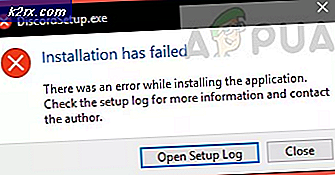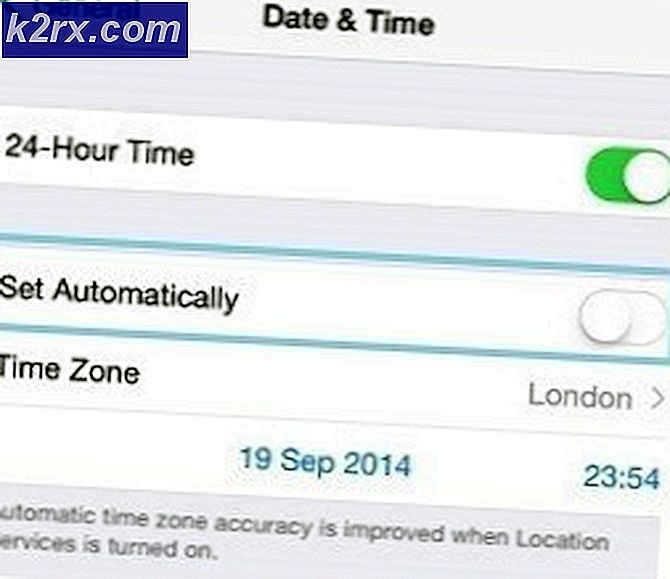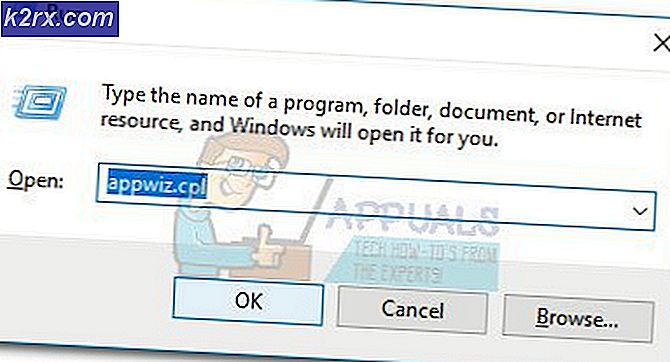[Perbaiki] Kesalahan 0x000001FA dengan Nvidia GeForce Now
Beberapa pengguna GeForce Now menghadapi kode kesalahan 0x000001FA (Game ini sementara tidak tersedia di GeForce Now)saat mencoba melakukan streaming game tertentu menggunakan layanan cloud gaming ini.
Setelah menyelidiki masalah khusus ini, ternyata ada beberapa penyebab berbeda yang berpotensi menghasilkan kode kesalahan khusus ini. Berikut daftar calon pelaku yang mungkin bertanggung jawab atas 0x000001FA kode kesalahan:
Metode 1: Memeriksa Masalah Server
Sebelum Anda mencoba salah satu perbaikan lain di bawah ini, Anda harus mulai dengan memastikan bahwa Anda tidak benar-benar berurusan dengan masalah server yang berada di luar kendali Anda.
Perlu diingat bahwa di masa lalu, kode kesalahan khusus ini terjadi setiap kali layanan Nvidia GeForce Now dipengaruhi oleh masalah server tidak terduga yang memengaruhi streaming cloud.
Jika menurut Anda skenario ini dapat diterapkan, hal pertama yang harus Anda lakukan adalah melihat apakah pengguna lain di wilayah Anda saat ini mengalami jenis masalah yang sama. Untuk melakukan ini, Anda dapat menggunakan layanan seperti DownDetector atau IsItDownRightNow untuk memeriksa apakah masalah ini tersebar luas.
Jika Anda menemukan bukti masalah server, Anda juga harus memeriksa check halaman Twitter resmi GeForce SEKARANG untuk setiap pengumuman resmi tentang masalah server.
Catatan: Jika Anda menemukan masalah server, tidak ada perbaikan potensial lainnya di bawah ini yang memungkinkan Anda untuk menyelesaikan 0x000001FAkarena masalahnya sepenuhnya di luar kendali Anda – Dalam hal ini, satu-satunya hal yang dapat Anda lakukan adalah menunggu hingga pengembang memperbaiki masalah di pihak mereka.
Di sisi lain, jika tidak ada bukti masalah server, mulai terapkan kemungkinan perbaikan di bawah dalam urutan yang sama seperti yang kami tunjukkan. Salah satunya harus memungkinkan Anda memperbaiki masalah.
Metode 2: Membersihkan Konfigurasi DNS
Menurut beberapa pengguna yang terpengaruh, masalah ini juga dapat terjadi karena ketidakkonsistenan yang berkaitan dengan arus DNS (Ketidakkonsistenan Nama Domain) yang digunakan sistem Anda.
Jika menurut Anda skenario ini mungkin berlaku, Anda harus menggunakan Command Prompt yang ditinggikan untuk menjalankan beberapa perintah yang akan berhasil membersihkan dan memperbarui konfigurasi DNS Anda saat ini. Operasi ini telah dikonfirmasi untuk memperbaiki 0x000001FA dengan GeForce Now oleh banyak pengguna yang terpengaruh.
Catatan: Operasi ini tidak akan menyebabkan kehilangan data yang mendasarinya. Satu-satunya hal yang melakukannya adalah akan menghapus data temp terkait DNS saat ini dan memaksa penetapan nilai baru yang diharapkan akan mencegah masalah yang sama terjadi lagi.
Jika Anda belum mencoba perbaikan potensial ini, ikuti petunjuk di bawah ini untuk memaksa konfigurasi DNS Anda saat ini:
catatan: Petunjuk di bawah ini akan berfungsi apa pun versi Windows Anda. Ini akan bekerja pada Windows 7, Windows 8.1, dan Windows 10.
- Mulailah dengan memastikan bahwa Nvidia GeForce Now benar-benar tertutup dan tidak ada proses yang terkait dengannya yang berjalan di latar belakang.
- Selanjutnya, tekan Tombol Windows + R untuk membuka a Lari kotak dialog. Selanjutnya, ketik 'Cmd' di dalam kotak teks dan tekan Ctrl + Shift + Enter untuk membuka yang ditinggikan Prompt Perintah. Saat Anda diminta oleh UAC (Kontrol Akun Pengguna), klik Iya untuk memberikan akses admin.
- Setelah Anda berada di dalam Command Prompt yang ditinggikan, ketik perintah berikut dan tekan Memasukkan untuk membersihkan konfigurasi IP saat ini:
ipconfig / flushdns
- Tunggu hingga perintah berhasil diproses - Anda akan mendapatkan pesan konfirmasi yang memberi tahu Anda bahwa DNS telah berhasil diperbarui. Setelah Anda melihat pesan ini, ketik perintah berikut dan tekan Memasukkan untuk perbarui konfigurasi IP saat inin:
ipconfig / perbarui
- Setelah perintah kedua berhasil diperbarui, Anda dapat melanjutkan dan menutup Command Prompt yang ditinggikan sebelum meluncurkan GeForce Now sekali lagi untuk melihat apakah masalahnya sudah diperbaiki.
Jika masalah yang sama masih terjadi, pindah ke metode selanjutnya di bawah ini.
Metode 3: Menggunakan VPN Game
Seperti yang dilaporkan oleh beberapa pengguna yang terpengaruh, masalah ini juga dapat terjadi karena beberapa jenis pembatasan jaringan yang mencegah Anda menggunakan GeForce Now.
Mungkin untuk melihat 0x000001FAkesalahan karena administrator jaringan Anda telah memberlakukan pembatasan pada permainan awan untuk mencegah pengguna jaringan dari menghabiskan terlalu banyak bandwidth. Skenario potensial lain yang mungkin menyebabkan masalah ini adalah jika Anda menggunakan ISP yang secara aktif menggunakan node Level 3.
Jika salah satu skenario yang dijelaskan di atas sepertinya dapat diterapkan, menggunakan klien VPN memungkinkan Anda untuk melewati kesalahan dan streaming game dari GeForce SEKARANG tanpa melihat hal yang sama. 0x000001FAkode kesalahan.
Namun, ini tidak akan datang tanpa biaya. Menyalurkan pertukaran data Anda melalui jaringan VPN kemungkinan besar berarti ping Anda akan lebih buruk, yang mungkin menghambat pengalaman. Namun masih lebih baik daripada tidak dapat menggunakan layanan GeForce Now sama sekali.
Jika Anda mencari VPN game yang andal, kami telah membuat we daftar VPN terbaik untuk bermain game, jadi pilihlah.
catatan: Sebagian besar rangkaian VPN yang disebutkan di atas akan menyertakan paket gratis. Rekomendasi kami adalah menghindari komitmen ke paket berbayar sampai Anda memverifikasi bahwa solusi ini efektif.
Jika masalah yang sama masih terjadi bahkan setelah mencoba melakukan tunnel koneksi Anda melalui jaringan VPN, pindah ke perbaikan potensial berikutnya di bawah ini.
Metode 4: Mengubah DNS menjadi Setara Google
Jika tidak ada perbaikan potensial di atas yang berhasil untuk Anda, upaya Anda berikutnya untuk memperbaiki file 0x000001FAkesalahan harus mengubah rentang DNS saat ini dari default yang dialokasikan oleh Anda ISP (Penyedia Layanan Internet) ke kisaran yang disediakan oleh Google.
Kami berhasil menemukan banyak pengguna yang terpengaruh yang telah berhasil memperbaiki masalah ini dengan beralih ke DNS Publik Google untuk IPv4 dan IPv6. Dalam kebanyakan kasus, masalah ini juga membantu mereka meningkatkan ping mereka saat streaming game melalui GeForce Now.
Jika Anda belum mencobanya, ikuti petunjuk di bawah ini untuk mengubah rentang DNS default dari komputer Windows Anda ke DNS Publik Google:
- Buka a Lari kotak dialog dengan menekan Tombol Windows + R. Selanjutnya, ketik ‘Ncpa.cpl’ dan tekan Memasukkan untuk membuka Koneksi jaringan jendela.
- Setelah Anda berada di dalam Koneksi jaringan jendela, klik kanan Wi-Fi (Sambungan Jaringan Nirkabel), dan pilihPropertidari menu konteks. Jika Anda menggunakan koneksi kabel, klik kanan pada Ethernet (Koneksi area lokal) sebagai gantinya.
catatan: Saat Anda diminta oleh UAC (Kontrol Akun Pengguna), klik Iya untuk memberikan akses admin.
- Setelah Anda akhirnya berada di dalam Ethernet atau Wifi menu (tergantung koneksi Anda), klik pada Jaringan tab, lalu cari bagian yang bertuliskanKoneksi ini menggunakan item berikut ini.Saat Anda masuk ke menu yang benar, klik pada kotak yang terkait denganInternet Protocol Version 4 (TCP / IPv4),lalu klik Properti tombol.
- Setelah Anda berada di dalam Pengaturan Internet Protocol Version 4 menu, lanjutkan dan klikUmum,lalu aktifkan kotak yang terkait denganGunakan alamat server DNS berikut.
- Setelah Anda masuk ke layar berikutnya, ganti nilai saat iniServer DNS yang disukaidanServer DNS alternatifdengan nilai-nilai berikut:
8.8.8.8 8.8.4.4
catatan: Ini adalah rentang DNS Publik yang difasilitasi oleh Google, tetapi jika Anda bukan penggemar, Anda juga dapat menggunakannya 1.1.1.1 dan 1.0.0.1 sebagaiServer DNS pilihandanServer DNS alternatif.
- Simpan perubahan untuk menerapkan rentang DNS baru, lalu reboot komputer Anda dan lihat apakah masalah telah diperbaiki pada startup komputer berikutnya.catatan: Jika Anda mengandalkan IPv6, Anda juga perlu memodifikasi file Server DNS pilihan dan Server DNS alternatif dari Internet Protocol Version 6 (TCP / IPv6) dengan nilai-nilai berikut:
2001:4860:4860::8888 2001:4860:4860::8844
- Simpan perubahan untuk menerapkan perubahan, lalu reboot komputer Anda dan lihat apakah masalah telah diperbaiki setelah startup berikutnya selesai.
Jika Anda masih mengalami hal yang sama 0x000001FAkode kesalahan, pindah ke perbaikan potensial berikutnya di bawah ini.
Metode 5: Memulai GeForce Sekarang dengan Grafik Terintegrasi
Jika tidak ada perbaikan potensial di atas yang berhasil untuk Anda dan Anda menggunakan penyiapan dengan GPU terintegrasi dan berdedikasi, satu hal terakhir yang harus Anda coba lakukan adalah memaksa aplikasi GForce Now untuk berjalan dengan opsi grafis terintegrasi.
Kami belum dapat mengonfirmasi mengapa operasi ini berhasil, tetapi banyak pengguna yang terpengaruh telah melaporkan bahwa 0x000001FAkesalahan tidak lagi terjadi setelah mereka memaksa GPU terintegrasi di atasnya.
Jika Anda belum mencoba melakukan ini, cobalah memaksa penggunaan GPU terintegrasi saat menjalankan Nvidia GeForce Now dan lihat apakah ini memungkinkan Anda menghindari kode kesalahan yang mengganggu.